Search.cantstopplaying.com törlés (ingyenes instrukciók)
Eltávolítási Útmutató - Search.cantstopplaying.com
Mi az, hogy Search.cantstopplaying.com?
Gyanús keresőmotor jelent meg a Chrome böngészőm kezdőlapja helyett. A keresőmotor címe Search.cantstopplaying.com. El tudnák magyarázni, hogy hogyan került ez a böngészőmbe az engedélyem nélkül?
Hogyan juthatott a rendszerbe a Search.cantstopplaying.com a felhasználó tudta nélkül?
A Search.cantstopplaying.com egy böngészőeltérítő típusú program, amely a potenciálisan kéretlen programok közé tartozik. Ha váratlanul ez a webcím vált kezdőlapjává és új fül tartalmává böngészőjében, akkor valószínűleg nem figyelt oda megfelelően valamilyen ingyenes program telepítőjében közölt információkra. A Search.cantstopplaying.com nemkívánatos programot más ingyenes szoftverek terjesztik, tehát azokkal együtt a rendszerbe juthat, ha az alapértelmezett/szokásos/egyszerű és hasonló nevű telepítési módokat választja. Legyen óvatos az ingyenes programok telepítőivel – olvassa el a Felhasználási feltételeket, keressen harmadik felek promóciójára vonatkozó sorokat. A megfelelő telepítési mód pedig az egyéni/custom (vagy haladó/advanced stb.), amellyel el tudja utasítani a telepítőkhöz mellékelt ismeretlen vagy gyanús szoftverelemeket.
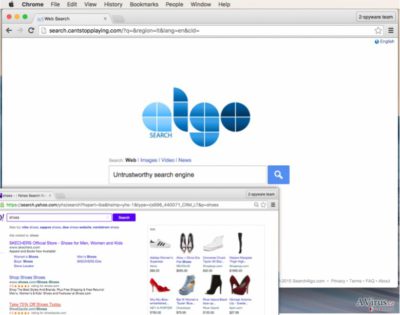
Mihez kezd a Search.cantstopplaying.com böngészőeltérítő, miután a rendszerbe jutott?
Azt már elmondtuk, hogy hogyan juthat a rendszerbe, ideje megbeszélni, hogy mit tesz ezután. A Search.cantstopplaying.com eltérítő azonnal munkához lát: módosítja a böngészők beállításait (Internet Explorer, Mozilla Firefox, Google Chrome stb.), új kezdőlapot, új fül tartalmat és alapértelmezett keresőt állít be. Általában a Search.cantstopplaying.com weboldal a beállítás, amely első ránézésre teljesen szokványos keresőmotor. Pedig sajnos valójában nem ez a helyzet, módosított Yahoo-találatokat jelenít meg. A keresések találatai megtévesztő hivatkozások, amelyek a Search.cantstopplaying.com partnereinek weboldalaira vezetnek. Az átirányítások feladata, hogy előre meghatározott weboldalakat nyissanak meg, akár olyanokat is, amelyek veszélyesek lehetnek. Mondanunk sem kell, hogy egyetlen magára valamit is adó keresőmotor sem vetemedik ilyen módszerekre.
Ha ilyen átirányításokat tapasztal és gyanús ajánlatokat kap szoftverfrissítések telepítésére vagy nyeremények átvételére, NE kattintson az értesítésekre! Az üzeneteket veszélyes weboldalak jelenítik meg, amelyek személyes adataira pályáznak, vagy malware programokat akarnak a rendszerbe juttatni. Érdemes elkerülnie az ilyen weboldalakat. Ez az, amiért nem ajánljuk a Search.cantstopplaying.com keresőmotor használatát. Azt tanácsoljuk, hogy cserélje le egy megbízható keresőszolgáltatóra – először azonban el kell távolítania a Search.cantstopplaying.com átirányító vírust. Ezt egy spyware eltávolító program segítségével, például a FortectIntego legújabb változatával könnyedén megteheti. Ha pedig kézzel szeretné eltávolítani a Search.cantstopplaying.com vírust, kattintson a 2. oldalra, ahol megtalálja a szükséges lépéseket.
A Search.cantstopplaying.com eltávolítása
Fontos, hogy megfelelően távolítsa el a Search.cantstopplaying.com víurst. Habár nem közvetlenül rosszindulatú szoftver, nem is jó program, eért érdemes minden elemével együtt eltávolítania a rendszerből. Ellenkező esetben megnehezítheti az internetezést.
Ha tapasztalatlan felhasználó, azt tanácsoljuk, hogy egy professzionális spyware eltávolító programmal távolítsa el a Search.cantstopplaying.com vírust. Egy automatikusan működő eltávolítóprogram védelmet is nyújthat az ilyen fenyegetésekkel szemben; ha azonban kézzel szeretné eltávolítani a Search.cantstopplaying.com eltérítőt, kövesse az alábbi útmutató lépéseit.
A következő programok közül választva automatikusan helyreállíthatja a vírusok okozta kárt: FortectIntego, SpyHunter 5Combo Cleaner, Malwarebytes. Azért ezeket az alkalmazásokat javasoljuk, mert a potenciálisan kéretlen programokat és a vírusokat is minden kapcsolódó fájllal és regisztrációs bejegyzéssel együtt azonosítani képesek.
Manuális Eltávolítási Útmutató - Search.cantstopplaying.com
Search.cantstopplaying.com eltávolítása Windows rendszerekből
-
Kattintson ide: Start → Control Panel → Programs and Features (Amennyiben ön Windows XP felhasználó, kattintson ide: Add/Remove Programs.)

-
Amennyiben ön Windows 10 / Windows 8 felhasználó, kattintson a jobb egérgombbal a képernyő bal alsó sarkában. Miután a szükséges Quick Access Menu megjelent, válassza először azt, hogy Control Panel, ezután pedig azt, hogy Uninstall a Program.

-
Távolítsa el a(z) Search.cantstopplaying.com szoftvert és a vele kapcsolatos egyéb programokat
Keressen ki a(z) Search.cantstopplaying.com bejegyzéseit, valamint a többi mostanában telepített, gyanús programét is. -
Távolítsa el őket és kattintson arra, hogy OK a változások elmentéséhez.

Search.cantstopplaying.com eltávolítása Mac OS X rendszerből
-
OS X használata esetén Go gomb a képernyő bal felső részén, majd Applications

-
Applications mappa megjelenése után keresse ki a kártevőt (Search.cantstopplaying.com) vagy az egyéb gyanús programokat. Ezután kattintson jobb gombbal ezekre a bejegyzésekre, majd Move to Trash gomb

Search.cantstopplaying.com eltávolítása innen: Microsoft Edge
Microsoft Edge beállításainak visszaállítása (1. módszer):
- Indítsa el a Microsoft Edge alkalmazást, majd kattintson a More gombra (három pont a jobb felső sarokban).
- Kattintson a Settings gombra a további beállítások megjelenítéséhez
-
A Settings ablakban kattintson az Clear browsing data alatti Choose what to clear gombr

-
Válasszon ki mindent, amit törölni szeretne, majd Clear gomb.

-
Ezt követően kattintson jobb gombbal a Start gombra (Windows logó). Válassza a Task Manager lehetőséget.

- A Processes ablakban keresse meg a Microsoft Edge bejegyzést.
-
Kattintson rá jobb gombbal, és válassza a Go to details lehetőséget. Ha a Go to details lehetőség nem látható, kattintson a More details gombra, és ismételje meg az előző lépéseket.


-
A Details fülön keressen meg minden Microsoft Edge nevű bejegyzést. Kattintson rájuk jobb gombbal, és válassza a End Task lehetőséget.

Az Microsoft Edge böngésző visszaállítása (2. módszer)
Ha az 1. módszer nem segített, speciális módon kell visszaállítania az Edge böngészőt
- Megjegyzés: először készítsen biztonsági másolatot adatairól!
- Keresse meg ezt a mappát számítógépén
C:\Users\%username%\AppData\Local\Packages\Microsoft.MicrosoftEdge_8wekyb3d8bbwe. -
Jelölje ki a tartalmát, majd kattintson az egér jobb gombjával. Válassza a Delete lehetőséget.

- Kattintson a Start gombra (Windows logó), majd a Search my stuff mezőbe írja be, hogy window power
-
Kattintson jobb gombbal a Windows PowerShell bejegyzésre, majd válassza a Run as administrator lehetőséget.

- Miután már adminisztrátor, a Windows PowerShell ablaka megjelenik. Illessze be a következő parancsot a PS C:\WINDOWS\system32> sor mögé, majd nyomjon entert:
Get-AppXPackage -AllUsers -Name Microsoft.MicrosoftEdge | Foreach {Add-AppxPackage -DisableDevelopmentMode -Register $($_.InstallLocation)\AppXManifest.xml -Verbose}
Ezt követően már nem szabadna, hogy a Search.cantstopplaying.com továbbra is Microsoft Edge böngészőjében legyen.
Search.cantstopplaying.com eltávolítása innen: Mozilla Firefox (FF)
-
Veszélyes kiterjesztések eltávolítása
Nyissa meg a Mozilla Firefox böngészőt, kattintson a menüikonra (jobb felső sarok), majd Add-ons → Extensions.
-
Válassza ki a(z) Search.cantstopplaying.com elemet és minden egyéb gyanús beépülőt. A bejegyzések törléséhez Remove.

-
Állítsa alaphelyzetbe az Mozilla Firefox böngészőt.
Kattintson a kérdőjelre a jobb felső sarokban található Firefox menüben. Ezután Troubleshooting Information.
-
Ezt követően Reset Firefox to its default state üzenet fogadja egy Reset Firefox gombbal. Kattintson a gombra néhányszor a(z) Search.cantstopplaying.com eltávolításához.

Search.cantstopplaying.com eltávolítása innen: Google Chrome
-
Kártékony beépülők eltávolítása
Nyissa meg a Google Chrome böngészőt, kattintson a menüikonra (jobb felső sarok), majd Tools → Extensions.
-
Válassza ki a(z) Search.cantstopplaying.com bejegyzéseit és minden egyéb kártékony beépülőt, majd a szemetes ikon segítségével távolítsa el őket.

-
Kattintson ismét a menügombra, majd az itt megjelenő Search szekció alatt Settings → Manage Search engines.

-
A következő, Search Engines... menüből távolítsa el a kártékony keresőket. Érdemes csak a Google-t, vagy az ön által korábban használt domaint meghagyni.

-
Állítsa alaphelyzetbe az Google Chrome böngészőt.
Kattintson a menügombra a(z) Google Chrome jobb felső sarkában, majd Settings. -
Görgessen a lap aljára, ott pedig Reset browser settings.

-
A jelenlegi lépés és a(z) Search.cantstopplaying.com eltávolításának befejezéséhez nyomjon Reset gombot.

Search.cantstopplaying.com eltávolítása innen: Safari
-
Veszélyes kiterjesztések eltávolítása
Indítson egy Safari böngészőt, majd a bal felső részen található menüben válassza azt, hogy Safari, ezután pedig azt, hogy Preferences
-
Válassza azt, hogy Extensions. Keressen Search.cantstopplaying.com vagy más gyanús bejegyzést, majd távolítsa el őket: Uninstall gomb

-
Állítsa alaphelyzetbe az Safari böngészőt.
Nyisson Safari böngészőt és kattintson az ablak bal felső részén található menü Safari elemére. Itt válassza azt, hogy Reset Safari...
-
Most egy részletes alaphelyzetbe-állítási ablakot láthat. Általában minden opció be van jelölve, de ha szeretné, megadhatja a helyreállítandó kategóriákat. A kártevő (Search.cantstopplaying.com) eltávolításának befejezéshez Search.cantstopplaying.com gombot nyomjon.

Azt tanácsoljuk, hogy a potenciálisan kéretlen program eltávolítása és a böngészők helyreállítása után vizsgálja át a rendszert egy megbízható antispyware programmal. Ezzel megszabadulhat a kártevő (Search.cantstopplaying.com) hátramaradt regisztrációs bejegyzéseitől és az esetleges további parazitáktól és malware-fertőzésektől is. Válasszon az általunk ajánlott malware-eltávolítók közül: FortectIntego, SpyHunter 5Combo Cleaner vagy Malwarebytes.




























